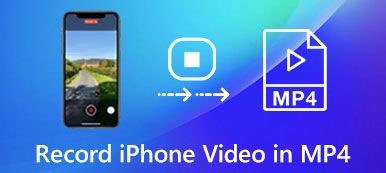Nykyään musiikkia on paljon helpompi käyttää kaikkialla kuin koskaan ennen. Internet-yhteyden avulla voit kuunnella suosikkimusiikkiasi laajan valikoiman suoratoistopalveluita. Sinun on kuitenkin nauhoita soitettava musiikki, jos aiot käyttää sitä videotarinasi taustana. Tämä opas selittää, miten tallentaa musiikkia iPhonellasi tai iPad parhaalla äänenlaadulla.

- Osa 1: Paras työpöytäohjelma musiikin tallentamiseen iPhonella
- Osa 2: Kuinka tallentaa musiikkia iPhonessa näytön tallennuksella
- Osa 3: Tallenna musiikkia iPhonella GarageBandilla
- Osa 4: Muita tehokkaita sovelluksia musiikin tallentamiseen iPhonessa
- Osa 5: Usein kysyttyä musiikin tallentamisesta iPhonella
Osa 1: Paras työpöytäohjelma musiikin tallentamiseen iPhonella
Jos tallennat musiikkia sisältävää videota iPhonellasi, huomaat luultavasti, että laitteesi pysäyttää toiston automaattisesti. Tämä johtuu siitä, että Apple noudattaa vakavia tekijänoikeusmääräyksiä. Onneksi, Apeaksoft puhelimen peili voi auttaa sinua ratkaisemaan tämän ongelman. Lisäksi ytimekäs muotoilu helpottaa sen oppimista aloittelijoille.

4,000,000 + Lataukset
Suoratoista iPhonen näyttöä tai ääntä tietokoneellesi helposti.
Tallenna videota musiikin kanssa iPhonella tai äänitä ääntä vain iPhonella.
Paranna äänenlaatua tekoälyn avulla.
Yhteensopiva uusimpien iPhone- ja iPad-mallien kanssa.
Kuinka tallentaa musiikkia iPhonessa
Vaihe 1Peilausääni iPhonestaAsenna paras musiikin tallennusohjelmisto tietokoneellesi ja käynnistä se. Yhdistä iPhonesi ja tietokoneesi samaan Wi-Fi-verkkoon. Napsauta painiketta, jossa on an omena logo ja vaihda kohtaan Äänen peilaus -välilehti. Jos haluat tallentaa musiikkia sisältävän videon iPhonella, valitse Näytön peilaus Tab.
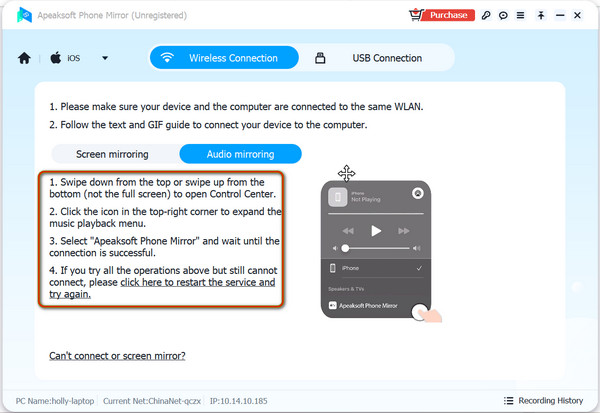
Käynnistä iPhone ja kirjoita ohjauskeskus, napauta AirPlay-painiketta musiikin toistopaneelissa ja valitse luettelosta Apeaksoft Phone Mirror.
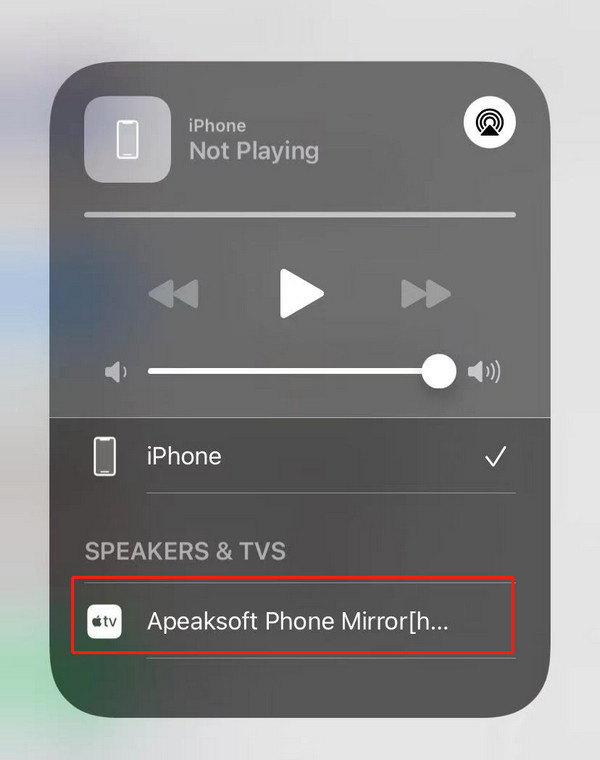 Vaihe 2Aseta äänen tallennus
Vaihe 2Aseta äänen tallennusKun äänen peilaus on onnistunut, voit tallentaa iPhonelle mitä tahansa ääntä iPhonellesi nyt. Ennen kuin aloitat, sinun on parempi tehdä joitain tallennusasetuksia haluamallasi tavalla. Voit valita kaiuttimen esimerkiksi Puhelimen kaiutin, aseta äänenvoimakkuus, sijainti ja äänimuoto mieltymystesi mukaan. Voit jopa ohjaa iPhoneasi PC:ltä suoraan kytkemällä päälle Ohjaa puhelinta painiketta.
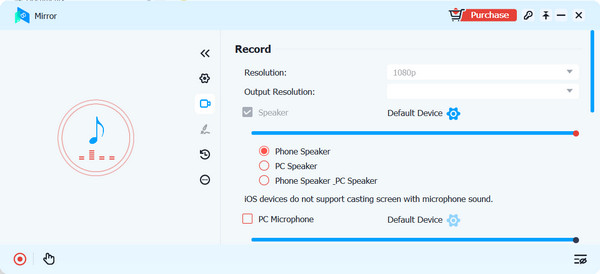 Vaihe 3Nauhoita ääntä iPhonessa
Vaihe 3Nauhoita ääntä iPhonessaKun olet valmis, toista haluamasi kappale iPhonellasi ja napsauta ennätys -painiketta aloittaaksesi iPhonen äänen tallennuksen välittömästi.
Kun musiikin toisto on päättynyt, napsauta stop -painiketta ja Phone Mirror tallentaa automaattisesti tallennetun iPhone-musiikin tietokoneellesi. Voit napsauttaa preview -painiketta kuunnellaksesi nauhoituksen ja tallentaaksesi sen, jos olet tyytyväinen. Tämän ohjelman avulla voit myös leikata tallennettua musiikkia, muokata metatietoja, jakaa niitä YouTubessa, Facebookissa, Twitterissä ja muissa sosiaalisen median alustoissa.
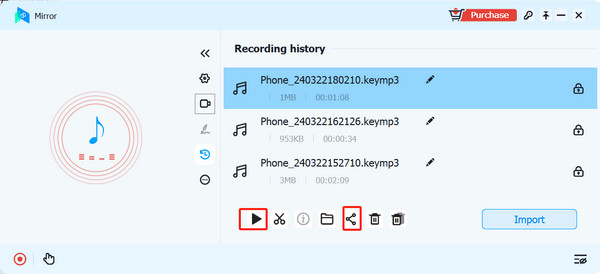
Osa 2: Kuinka tallentaa musiikkia iPhonessa näytön tallennuksella
Näytön tallennus on iPhonen ja iPadin sisäänrakennettu näytön tallennussovellus. Sen avulla voit tallentaa ja jakaa näyttötallenteita äänen kanssa iOS-laitteella ilman ylimääräisiä ohjelmistoja tai laitteistoja. Muista, että tämä ominaisuus tallentaa ääntä iPhonessa kaiuttimen kautta. Sinun on parempi tehdä työsi rauhallisessa paikassa.
Vaihe 1 Suorita Asetukset sovellus iPhonessa. Mene ohjauskeskus, ja lisää Näytön tallennus ohjauskeskukseen.
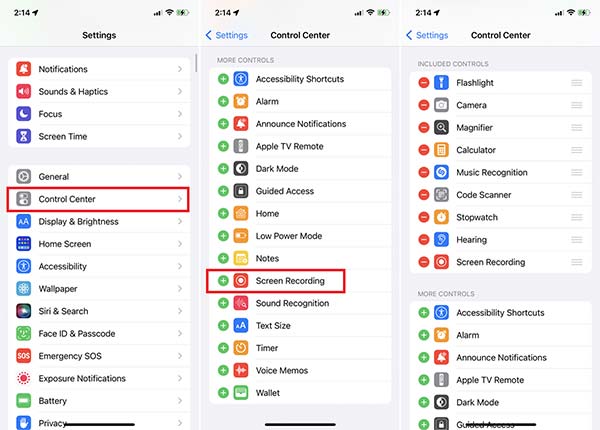
Vaihe 2 Anna ohjauskeskus paneeli, napauta Näytön tallennus -painiketta, kun haluat tallentaa musiikkia iPhonellasi.
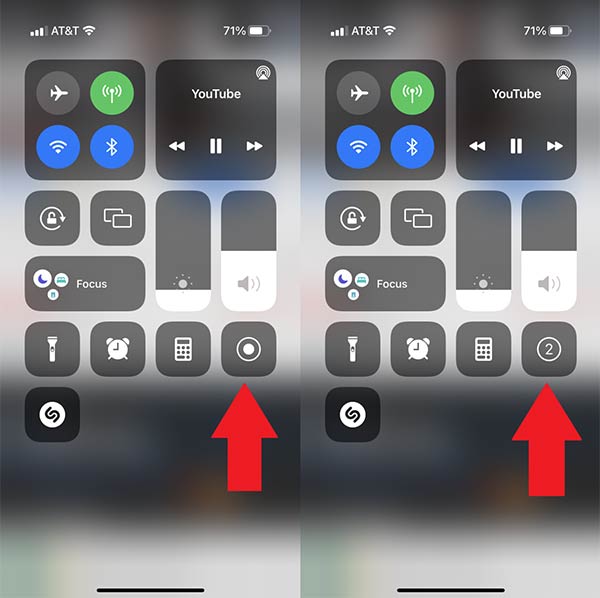
Vaihe 3 Napauta Mikrofoni -painiketta, kunnes se on päällä. Paina sitten Aloita nauhottaminen -painiketta. Soita sitten musiikkia.
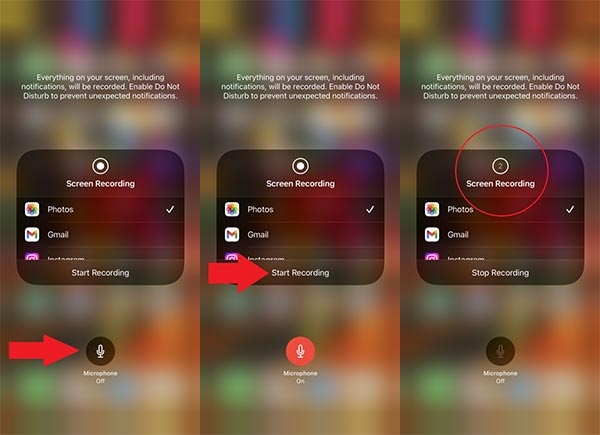
Vaihe 4 Kun haluat lopettaa tallennuksen, napauta näytön yläreunassa olevaa ajastinpalkkia ja paina stop -painiketta, kun sitä pyydetään.
Vaihe 5 Siirry sitten Valokuvat-sovellukseen ja löydät musiikkitallenteen. Muista, että se tallennetaan videotiedostona. Jos haluat saada vain äänitiedoston, voit muuntaa tallennetun online-videomuuntimen video audio.
Osa 3: Tallenna musiikkia iPhonella GarageBandilla
GarageBand on Applen kehittämä monipuolinen musiikin äänitysstudio. Vaikka sitä ei ole esiasennettu iPhonellesi, voit ladata sen App Storesta ilmaiseksi. Muista, että sovellus vaatii vähintään 1.7 Gt tilaa. Varmista, että iPhonessasi on tarpeeksi vapaata tallennustilaa.
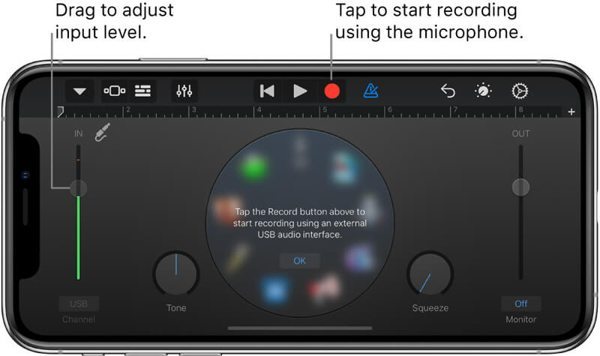
Vaihe 1 Asenna sovellus iPhoneen.
Vaihe 2 Käynnistä selain tai suoratoistosovellus, etsi ja toista kappale, jonka haluat tallentaa.
Vaihe 3 Suorita musiikin äänitysstudio ja napauta ennätys -painiketta aloittaaksesi äänen tallentamisen iPhonellasi.
Vaihe 4 Kun se on valmis, napauta stop -painiketta ja muokkaa raidan tallennetta. Seuraavaksi tallenna tai jaa tallenne.
Osa 4: Muita tehokkaita sovelluksia musiikin tallentamiseen iPhonessa
Spotify podcastereille
Hinta: Ilmainen
Spotify for Podcasters on ilmainen tapa tallentaa ääntä iPhonella ja jakaa nauhoitteesi. Kuten sen nimi kertoo, Spotify on kehittänyt sen podcastereille, mutta jokainen voi käyttää sitä äänen tallentamiseen iOS-laitteillaan.
- PROS
- Täysin ilmainen käyttää.
- Tallenna ääntä iPhonen kaiuttimesta.
- Sisällytä äänieditori.
- Yhteensopiva ulkoisten mikrofonien kanssa.
- CONS
- Ominaisuuksia on liian monta.
- Äänieditori on perus.
Tässä on vaiheet äänen tallentamiseen Spotify for Podcasters -sovelluksella:
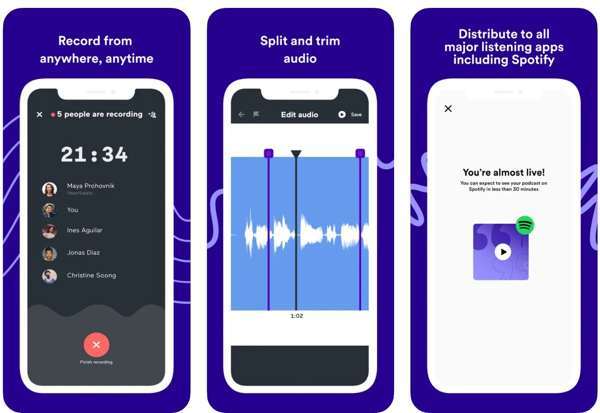
Vaihe 1 Suorita sovellus, kun olet asentanut sen iPhoneen.
Vaihe 2 Luo tili sähköpostiosoitteellasi ja muilla tiedoillasi.
Vaihe 3 Luo uusi podcast ja aloita äänen tallentaminen laitteellesi välittömästi.
Vaihe 4 Kun olet valmis, napauta Lopeta nauhoitus painiketta.
Saukko
Hinta: Ilmaiseksi sovelluksen sisäisillä ostoksilla
Otter on ammattimainen tapa äänittää ääntä iPhonessa. Kun äänität musiikkia, se litteroi sanat automaattisesti. Lisäksi se on optimoitu iOS:lle, kuten tallentamiseen AirPodsilla ja äänen tallentamisen ohjaamiseen Sirillä.
- PROS
- Nauhoita ääni iPhonessa helposti.
- Tue Applen palveluita, kuten AirPrintiä.
- Tunnista kaiuttimet tekoälyllä.
- Literoi reaaliajassa.
- CONS
- Jotkut ominaisuudet ovat saatavilla vain Pro-versiossa.
- Sisäänrakennettua tekoälyä on parannettava.
Tässä on vaiheet musiikin tallentamiseen Otterilla:
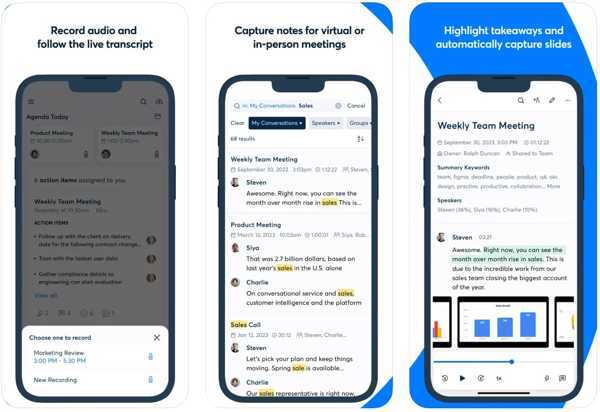
Vaihe 1 Soita kappale taustalla.
Vaihe 2 Käynnistä äänentallenninsovellus ja kirjaudu sisään tilillesi.
Vaihe 3 Napauta ennätys -painiketta, jossa on sininen mikrofonikuvake aloittaaksesi sen tallennuksen.
Recorder Plus
Hinta: Ilmaiseksi sovelluksen sisäisillä ostoksilla
Recorder Plus tekee siitä helpon tavan tallentaa musiikkia iPhonelle tai iPadille menettämättä paljon laatua. Lisäksi sen avulla voit varmuuskopioida tallenteita pilvipalvelimille.
- PROS
- Tallenna ääntä taustalla.
- Helppo käyttää.
- Tuki MP3, WAVE, M4A jne.
- Luo korkealaatuisia äänitallenteita.
- CONS
- Siitä puuttuu äänen muokkaustoiminnot.
- Asetukset ovat monimutkaisia.
Tässä ovat vaiheet musiikin tallentamiseen Recorder Plus -sovelluksella:
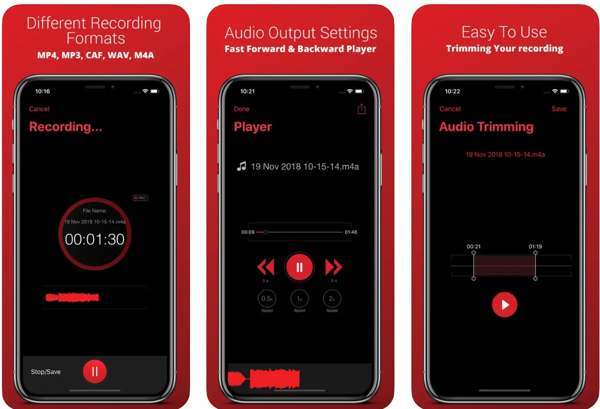
Vaihe 1 Toista ääni tai musiikki, jonka aiot tallentaa taustalla iPhonessa.
Vaihe 2 Käynnistä äänentallenninsovellus ja napauta ennätys -painiketta, jonka alareunassa on punainen mikrofonikuvake aloittaaksesi sen.
Vaihe 3 Kun haluat lopettaa sen, napauta stop painiketta.
Osa 5: Usein kysyttyä musiikin tallentamisesta iPhonella
Onko laillista tallentaa musiikkia iPhonella?
Vastaus riippuu maasi säännöksistä. Jos haluat vain kuunnella tallennettua musiikkia laitteellesi, se ei haittaa. Tallenteiden levittämiseen kannattaa hankkia lupa.
Kuinka kauan voin tallentaa ääntä iPhonellani?
Se määräytyy muistissasi olevan vapaan tilan mukaan. Ennen kuin tallennat ääntä, sinun tulee vapauttaa tilaa laitteeltasi.
Missä on iPhonen tallennuspainike?
Jos olet määrittänyt näytön tallennuksen iPhonessa, löydät Tallenna-painikkeen Ohjauskeskus-paneelista.
Yhteenveto
Oppaamme mukaan sinun pitäisi ymmärtää kuinka tallentaa musiikkia iPhoneen tai iPad parhaalla äänenlaadulla. Apeaksoft Phone Mirror on paras vaihtoehto, jos sinulla on tietokone. Tulosteen laatu on loistava, ja se on saatavilla lähes kaikkeen verkkomusiikkiin. Jos sinulla on muita kysymyksiä, kirjoita ne alle.



 iPhone Data Recovery
iPhone Data Recovery iOS-järjestelmän palauttaminen
iOS-järjestelmän palauttaminen iOS-tietojen varmuuskopiointi ja palautus
iOS-tietojen varmuuskopiointi ja palautus iOS-näytön tallennin
iOS-näytön tallennin MobieTrans
MobieTrans iPhone Transfer
iPhone Transfer iPhone Eraser
iPhone Eraser WhatsApp-siirto
WhatsApp-siirto iOS-lukituksen poistaja
iOS-lukituksen poistaja Ilmainen HEIC-muunnin
Ilmainen HEIC-muunnin iPhonen sijainnin vaihtaja
iPhonen sijainnin vaihtaja Android Data Recovery
Android Data Recovery Rikkoutunut Android Data Extraction
Rikkoutunut Android Data Extraction Android Data Backup & Restore
Android Data Backup & Restore Puhelimen siirto
Puhelimen siirto Data Recovery
Data Recovery Blu-ray-soitin
Blu-ray-soitin Mac Cleaner
Mac Cleaner DVD Creator
DVD Creator PDF Converter Ultimate
PDF Converter Ultimate Windowsin salasanan palautus
Windowsin salasanan palautus Puhelimen peili
Puhelimen peili Video Converter Ultimate
Video Converter Ultimate video Editor
video Editor Screen Recorder
Screen Recorder PPT to Video Converter
PPT to Video Converter Diaesityksen tekijä
Diaesityksen tekijä Vapaa Video Converter
Vapaa Video Converter Vapaa näytön tallennin
Vapaa näytön tallennin Ilmainen HEIC-muunnin
Ilmainen HEIC-muunnin Ilmainen videokompressori
Ilmainen videokompressori Ilmainen PDF-kompressori
Ilmainen PDF-kompressori Ilmainen äänimuunnin
Ilmainen äänimuunnin Ilmainen äänitys
Ilmainen äänitys Vapaa Video Joiner
Vapaa Video Joiner Ilmainen kuvan kompressori
Ilmainen kuvan kompressori Ilmainen taustapyyhekumi
Ilmainen taustapyyhekumi Ilmainen kuvan parannin
Ilmainen kuvan parannin Ilmainen vesileiman poistaja
Ilmainen vesileiman poistaja iPhone-näytön lukitus
iPhone-näytön lukitus Pulmapeli Cube
Pulmapeli Cube